CAD模型缩放比例怎么按比例缩小? |
您所在的位置:网站首页 › cad按比例缩放快捷键 › CAD模型缩放比例怎么按比例缩小? |
CAD模型缩放比例怎么按比例缩小?
|
导语概要
1、打开需要编辑的CAD图纸文件,并在编辑区找到需要进行缩放的图形对象;2、选择需要缩放的图形对象,在“编辑器”菜单选项中,点击“缩放”工具右侧的下拉按钮,选择“绝对比例”或“相对比例”;3、接着在图中点击选择一个缩放点,或输入缩放点的x、y坐标位置;4、绝对比例缩放:只需在长度一栏输入缩放数值2,然后按enter键,图形(边长、直径)就会放大为原来的2倍。 大家好,我是小溜,在我们日常工作中使用“CAD软件”会遇到各种各样的问题,不管是新手还是高手都会遇到自己不知道的问题,比如“CAD模型缩放比例怎么按比例缩小?”,下面小编就讲解一下怎么解决该问题吧,此教程共分为4个步骤,小编用的是联想天逸台式电脑,电脑操作系统版本以Win7为例,希望能帮助到各位小伙伴! 工具/软件电脑型号:联想(Lenovo)天逸510S 操作系统:Windows7 软件名称:CAD2010 步骤/教程1、打开需要编辑的CAD图纸文件,并在编辑区找到需要进行缩放的图形对象; 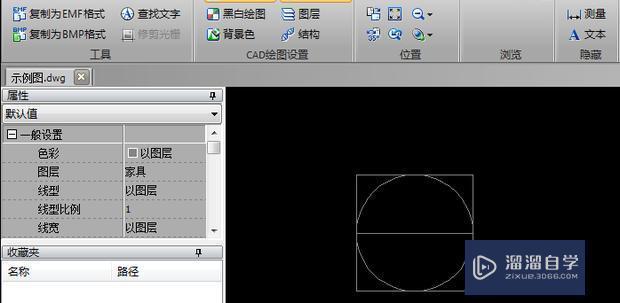 2、选择需要缩放的图形对象,在“编辑器”菜单选项中,点击“缩放”工具右侧的下拉按钮,选择“绝对比例”或“相对比例”; 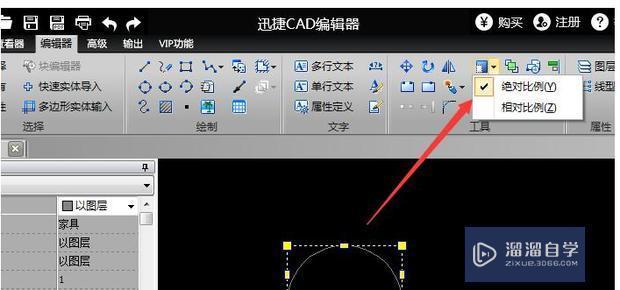 3、接着在图中点击选择一个缩放点,或输入缩放点的x、y坐标位置; 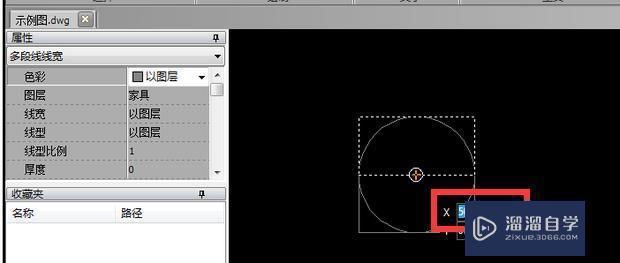 4、绝对比例缩放:只需在长度一栏输入缩放数值2,然后按enter键,图形(边长、直径)就会放大为原来的2倍。 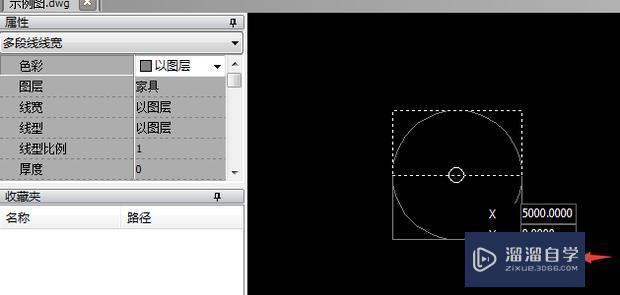
|
【本文地址】
今日新闻 |
推荐新闻 |